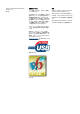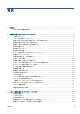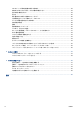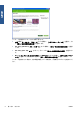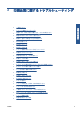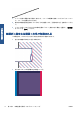HP Designjet T2300 eMFP Printer series - Image Quality Troubleshooting Guide: Japanese
3. [イメージ診断の印刷] を印刷します。15 ページの 「イメージ診断の印刷」を参照してくださ
い。
4.
プリントヘッドが正しく機能している場合は、フロントパネルで
を押し、次に を押
して、拡張精度のキャリブレーション ステータスを確認します。ステータスが [デフォルト] の
場合、拡張精度のキャリブレーションを実行します。『
製品の使い方
』を参照してください。
上記のすべての処理を実行しても問題が解決されない場合は、HP カスタマー・ケア・センターにお
問い合わせの上、詳細を確認してください。
描画/テキストが太すぎるか細すぎる、または印刷されない
1. フロントパネルおよび使用しているソフトウェアで選択されている用紙と同じ種類の用紙が取り
付けられていることを確認します。
2. 適切な印刷品質設定を使用しているかどうかを確認します (『
製品の使い方
』を参照)。ドライバ
のダイアログでカスタム印刷の品質オプション (使用できる場合) を選択し、[高精細] オプショ
ンをオンにします。問題が解決した場合、この時点でジョブを再印刷する必要があります。
3. イメージの解像度が印刷解像度よりも高い場合、線品質が低下する場合があります。Windows
で PCL または HP-GL/2 および HP RTL ドライバを使用している場合、[アプリケーションの最
大解像度] オプションは、印刷設定ダイアログの [詳細設定] タブで、[ドキュメントのオプシ
ョン] - [プリンタの機能] の下に表示されます。オプションを変更して問題が解決した場合、
この時点でジョブを再印刷する必要があります。
4. 線画が細すぎる、または印刷されない場合は、[ イメージ診断の印刷] を印刷しま
す。
15 ページの 「イメージ診断の印刷」を参照してください。
5.
問題が解決しない場合は、フロントパネルで
を押し、次に を押して、プリントヘッ
ドの軸合わせのステータスを確認します。ステータスが [ペンディング] になっている場合、プ
リントヘッドの軸合わせを行う必要があります。『
製品の使い方
』を参照してください。軸合わ
せを行って問題が解決した場合、この時点でジョブを再印刷する必要があります。
6.
フロントパネルで、
を押し、次に を押して、拡張精度のキャリブレーションのステー
タスを確認します。ステータスが [デフォルト] になっている場合は拡張精度のキャリブレーシ
ョンを実行します。『
製品の使い方
』を参照してください。
上記のすべての処理を実行しても問題が解決されない場合は、HP カスタマー・ケア・センターにお
問い合わせの上、詳細を確認してください。
線画が段状またはギザギザに表示される
印刷時にイメージの線が段状になる場合、またはギザギザになる場合は、以下の手順に従ってくださ
い。
JAWW
描画/テキストが太すぎるか細すぎる、または印刷されない
5
印刷品質の問題